 Hikmasoft Ltd
Hikmasoft Ltd
Making Software, Making Life Easy
হিকমাসফট লিঃ এর প্রকাশিত সকল সফটওয়ারের ব্যবহার নির্দেশিকা
 Hikmasoft Ltd
Hikmasoft LtdMaking Software, Making Life Easy
হিকমাসফট লিঃ এর প্রকাশিত সকল সফটওয়ারের ব্যবহার নির্দেশিকা
আমার কম্পিউটারে ৩টি ড্রাইভ (C, D, E E) আছে। হার্ডডিস্ক ফর্মেট না করে আমি আরও একটি ড্রাইভ বাড়াতে চাই। কি ভাবে আরেকটি ড্রাইভ (F) তৈরী করবো?
সমাধান: নিচের চিত্র অনুযায়ী প্রক্রিয়াগুলি অনুসরণ করলে আপনি সহজেই এক বা একাধিক নতুন ড্রাইভ তৈরী করতে পারবেন। তবে এই কাজটি এক্সপিতে করা যাবে না। এজন্য উইন্ডোজ-৭ বা উইন্ডোজ-৮ বা উইন্ডোজ-১০ অপারেটিং সিস্টেম থাকতে হবে।
প্রথমে ডেস্কটপ থেকে My Computer এর উপর রাইট ক্লিক করে Manage এ ক্লিক করুন। Computer Management নামে নিচের চিত্রের মত একটি উইন্ডো ওপেন হবে।
এখানে Disk Management এর উপর ডবল ক্লিক করুন। তাহলে সবগুলি ড্রাইভের তথ্য ডানপাশে দেখা যাবে। আমি এখানে INTERNET (G) ড্রাইভ থেকে খালি জায়গা নিয়ে আরেকটি ড্রাইভ তৈরী করবো। এ জন্য INTERNET (G) এর উপর রাইট ক্লিক করলাম। আপনি যে ড্রাইভটি ভেঙে ২টি করবেন তার উপর রাইট ক্লিক করুন।
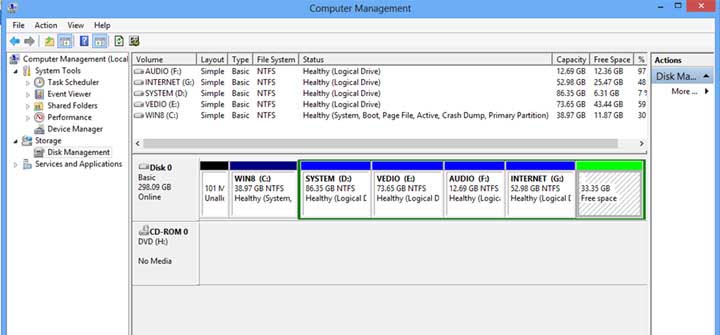
চিত্র-১
তখন নিচের চিত্র ২ এর মত পপ আপ মেনু ডানপাশে দেখাবে। এখান থেকে Shrink Volume এ ক্লিক করতে হবে।
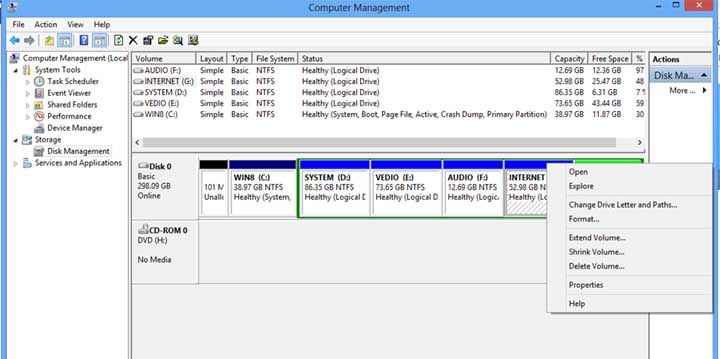
চিত্র-২
তখন নিচের চিত্র ৩ এর মত পপ আপ মেনু ডানপাশে নিচের দিকে দেখাবে। এখান থেকে New Simple Volume এ ক্লিক করতে হবে।
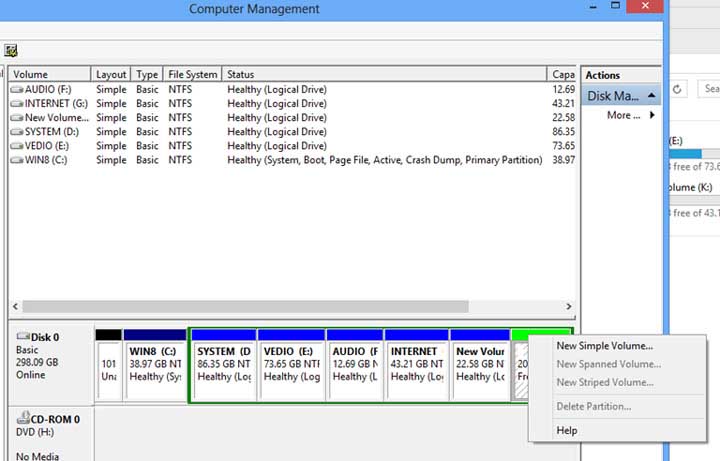
চিত্র-৩
তখন নিচের চিত্র ৪ এর মত উইন্ডো দেখাবে। এখান থেকে Next এ ক্লিক করতে হবে।
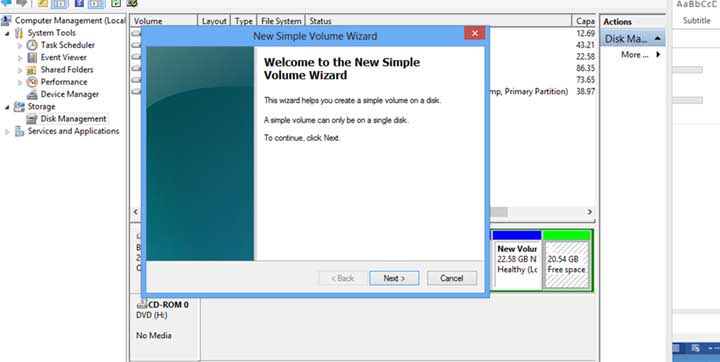
চিত্র-৪
তখন নিচের চিত্র ৫ এর মত উইন্ডো দেখাবে। এখান থেকে Simple volume size in MB এর ডিস্ক স্পেস যা দেখাচ্ছে তাই রাখতে পারেন বা কমাতে পারেন। এর পর Next এ ক্লিক করতে হবে।
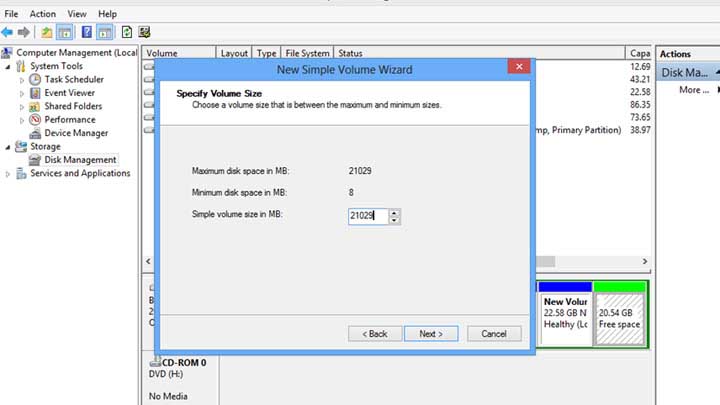
চিত্র-৫
তখন নিচের চিত্র ৫ এর মত উইন্ডো দেখাবে। এখান থেকে ডাইভ লিটার চয়েচ করে Next এ ক্লিক করতে হবে।
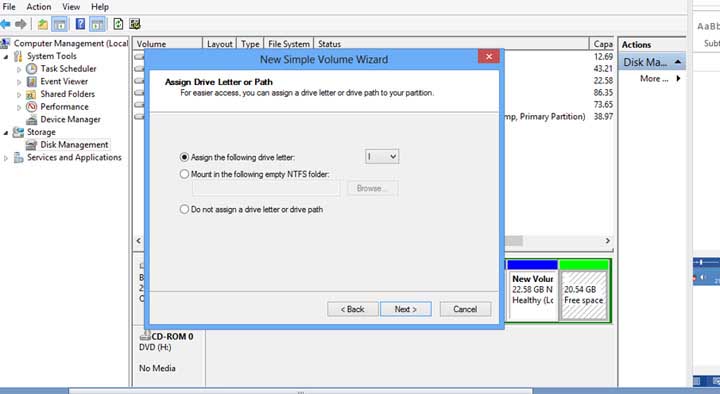
চিত্র-৬
তখন নিচের চিত্র ৭ এর মত উইন্ডো দেখাবে। এখান থেকে Next এ ক্লিক করতে হবে।
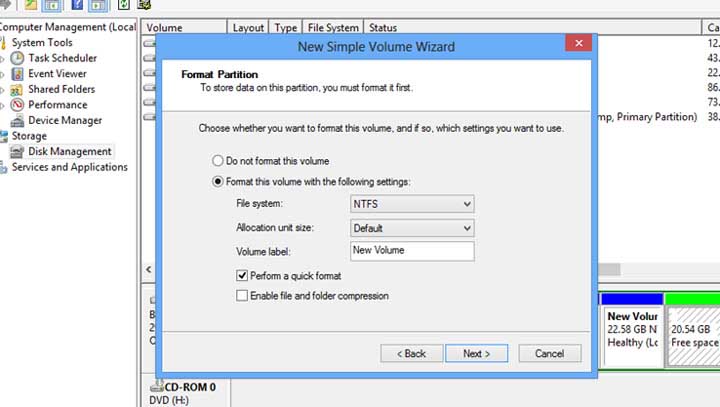
চিত্র-৭
তখন নিচের চিত্র ৮ এর মত উইন্ডো দেখাবে। এখান থেকে Finish এ ক্লিক করতে হবে।
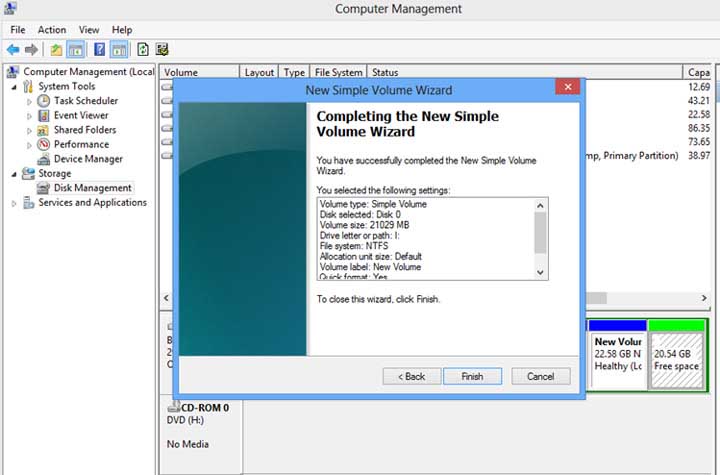
চিত্র-৮
এর পর যদি আপনি কোন ড্রাইভের ড্রাইভ লিটার পরিবর্তন করতে চান (G টাকে H করবেন) তবে নিচের চিত্র থেকে সেই ড্রাইভের উপর রাইট ক্লিক করুন।
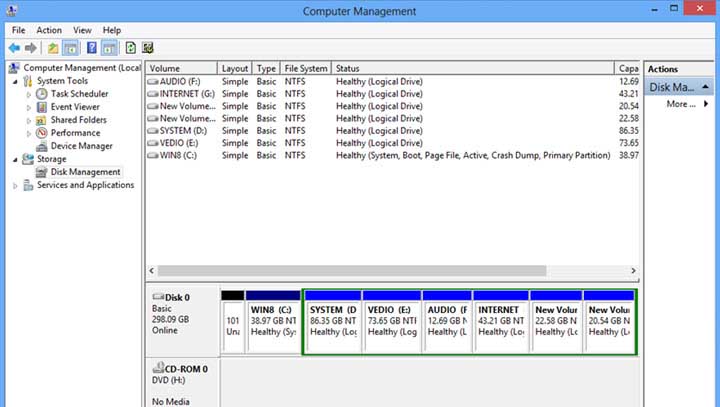
চিত্র-৯
তখন নিচের চিত্র ১০ এর মত পপ আপ মেনু ডানপাশে দেখাবে। এখান থেকে Change Drive Letter and Paths এ ক্লিক করতে হবে।
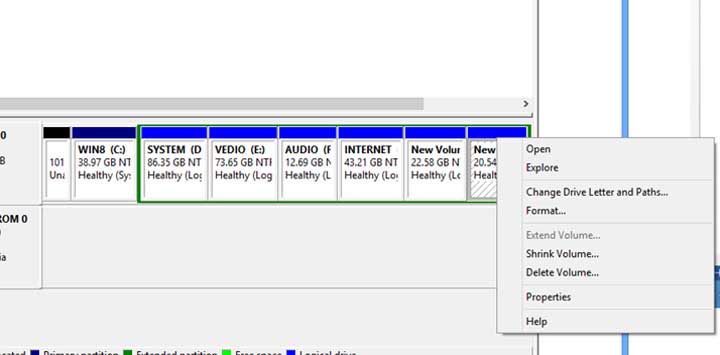
চিত্র-১০
তখন নিচের চিত্র ১১ এর মত উইন্ডো দেখাবে। এখানে Change এ ক্লিক করে পরবর্তি ধাপে গিয়ে লিটার পরিবর্তন করতে হবে। এভাবে যে কোন ড্রাইভের নাম পরিবর্তন করা যায়।
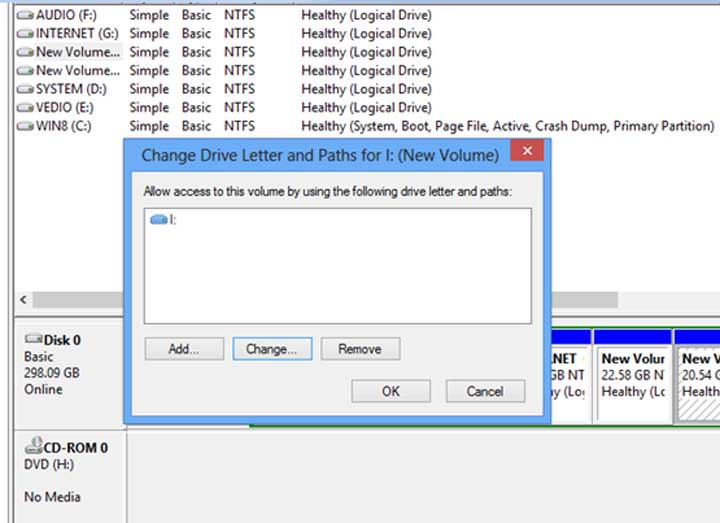
চিত্র-১১